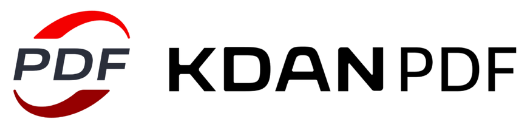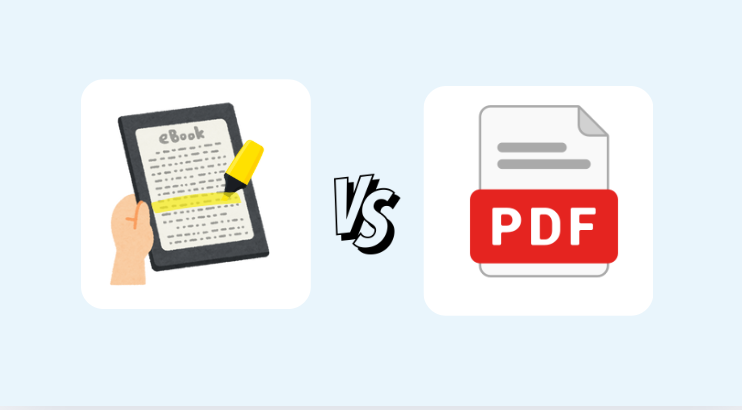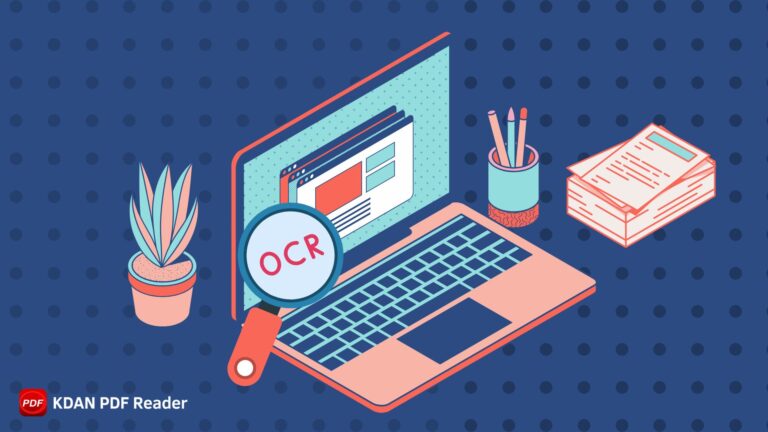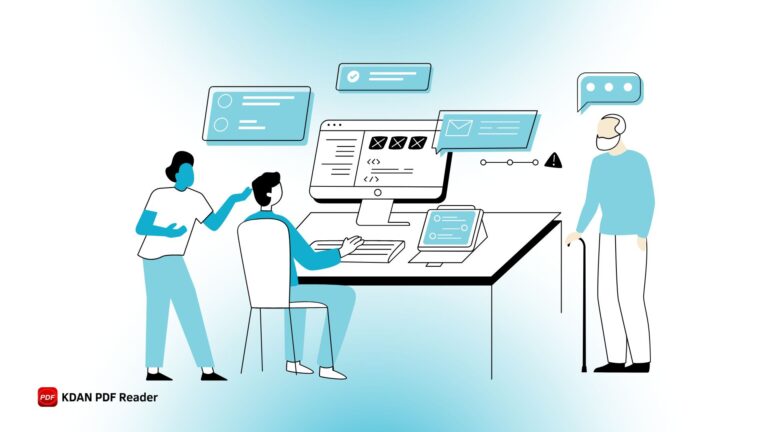PDF轉Word方法:3種快速轉換技巧,教你如何轉檔不跑版!
將文件從 Word 格式轉換成 PDF,可以有效固定圖片與文字的位置,避免在不同設備或系統上開啟時出現排版混亂的情況。不過,當需要將 PDF 檔案轉回 Word 進行編輯時,卻常常面臨表格錯位、圖片跑版、段落格式錯亂等困擾。這種時候,了解PDF轉Word方法並選對轉檔工具就成了關鍵。穩定且高精度的轉檔工具,不僅能保留原本的排版細節,也能大幅減少重新整理文件的時間,讓後續編輯更加順利。
接下來,我們將介紹三種實用的PDF轉Word方法,教你在保有原格式的情況下,輕鬆將 PDF 檔案轉換成 Word 文件。
PDF轉Word方法一 KDAN PDF
如果你正在尋找一款既輕巧又功能強大的 PDF 工具,KDAN PDF 絕對值得一試。這款應用程式不僅支援日常的閱讀、註解、簽署和填表功能,更針對現代文件工作流程設計,能夠靈活應對個人或團隊在文件管理上的各種需求。
KDAN PDF 特別著重於轉檔精準度,無論是將PDF轉換成 Word、PPTX 或其他格式,都能最大程度保留原本的版面配置,避免常見的跑版、錯位問題。對於經常需要處理複雜排版的使用者來說,這樣的穩定性無疑大幅提升了工作效率。
接下來,將帶你了解PDF轉Word方法,告訴你如何透過 KDAN PDF,輕鬆完成 PDF 轉檔。
使用KDAN PDF 將PDF轉換成Word並且保留格式
1. 下載KDAN PDF 。如果你尚未下載KDAN PDF ,請點擊下方下載鍵。
2. 點擊“轉檔工具”。你可以選擇已匯入KDAN PDF 的文件或選擇本地文件進行轉檔。

3.進行轉檔。在版面設定的部分,你可以選擇維持PDF版面,或維持文字以利編輯。

維持版面
你的檔案將保持原版面及格式轉換成Word檔,可以盡情編輯內文。

維持文字
你的檔案將以維持文字可編輯度為優先進行轉檔,但仍會保持原格式。

以上就是第一種PDF轉Word方法,當我們轉檔完成後,原文件的字體、排版設計與格式細節都能精確保留,呈現與原檔一致的高品質效果。KDAN PDF 提供一站式、順暢的轉檔體驗,讓你在處理學術資料、工作文件或個人專案時,都能快速完成格式轉換,確保文件整齊專業、即轉即用。
KDAN PDF 的其他強大功能
除了流暢的轉檔與編輯體驗,KDAN PDF 還提供一系列智能工具,讓你的文件處理更有效率:
- AI文件分析機器人:快速協助你檢查文件內容,找出錯誤或潛在盲點,省下繁瑣的人工校對時間
- AI資料萃取:一鍵擷取關鍵資訊,輕鬆整理重點內容。在招聘時可以一鍵萃取多份履歷中的資訊,或從多份合約中萃取客戶的資訊,大幅簡化工作流程。
- 自動標記密文:敏感資訊偵測與標記自動化,保護個人隱私與公司機密,讓資料分享與儲存更安心。
⭐️ KDAN PDF Reader 現在下載有 7 天免費試用! ✓ 感受流暢、靈活、安全的專業 PDF 檔案壓縮工具 ✓ 進階文件編輯、轉檔、壓縮、AI 摘要等一次搞定 ✓ 支援 Mac、Windows、iOS、Android 跨裝置 👉 立即下載 KDAN PDF Reader - Mac下載.iOS下載.Windows下載
PDF轉Word方法二 Google雲端硬碟
除了使用專業的PDF編輯器進行轉換,接下來介紹第二種PDF轉Word方法,可以直接使用Google雲端硬碟進行轉檔。不用點擊“轉檔工具”,只需要點擊一個按鈕,就能夠馬上將PDF轉換成Word檔的格式,省時又方便。以下是操作步驟:
1.在Google雲端硬碟中登入你的Google帳號。如果你沒有Google帳號,你可以選擇創建一個Google帳號。

2.點擊“新增”並點擊“檔案上傳”。在這裡,你可以選擇你要進行轉檔的PDF檔案。

3.上傳成功後,雙擊PDF文件並點開。你會看到上方有一個“使用Google文件開啟”鍵,點擊該鍵。

4.打開後你會發現,Google雲端已經自動將該PDF轉換為WORD檔的格式。不過要注意,雖然它是一個方便的做法,也可以在Google雲端進行檔案的留存,還維持了原有格式,但仍舊會跟原本的文件格式有些微的出入。

PDF轉Word方法三 網頁版線上編輯器
如果不想透過安裝軟體直接將 PDF 轉換成 Word 檔,也可以考慮第三種PDF轉Word方法:使用免費的線上轉檔工具。這種方式操作上很輕鬆,但在轉檔過程中,格式細節可能無法百分之百還原,適合對排版要求較低、希望快速完成轉換的情境。以下將以線上PDF編輯器 Sejda為例:
1.進入Sejda官網首頁。你也可以直接點擊這裡。

2.點擊“PDF To Word”。如果你有其他想要轉換的格式,也可以選擇其他選項。

3.點擊“Upload PDF files”。選擇你想要進行轉檔的PDF文件。

4.輸出Word文件。建議你在下載後先開啟檔案,檢查內容排版是否正確,尤其是圖片、表格或特殊格式的部分,必要時可以進行微調,確保文件品質無誤。

Sejda 的線上工具操作簡單又直覺,適合臨時需要快速轉檔的情境。不過,由於是免費線上服務,若需要處理大量檔案或包含敏感資訊的文件,建議搭配更安全、功能更完整的 PDF 編輯軟體使用,確保資料保密性與轉檔品質。
FAQ
1. 受密碼保護的 PDF 可以轉成 Word 嗎?
KDAN PDF 提供為 PDF 設定密碼保護的權限,需先輸入或解除密碼才可進行接續的轉檔。
2. PDF 掃描檔轉 Word 會影響文件的可搜尋性嗎 ?
掃描 PDF 轉 Word 會失去可搜尋性,建議先用 OCR 辨識文字,轉出的 Word 就能搜尋與編輯。
3. PDF 中已經遮蔽的敏感資訊,轉成 Word 後還能保持隱藏嗎?
是的,如果你在 PDF 中使用 KDAN PDF 的「文字遮蔽 / Redact」功能進行正式遮蔽,,那麼在轉檔成 Word 後,這些敏感資訊仍會保持隱藏,不會被顯示或搜尋到。
結論:面對不同情境,選對工具可以讓你事半功倍
透過本文,相信你已經了解PDF轉Word方法有哪些,當你希望能夠快速在線上網頁完成轉檔工作時,你可以選擇使用免費的線上轉檔工具。
如果你期待能夠在完成PDF轉Word之後直接在Google雲端留存,並對版面沒有特別要求時,可以直接用Google雲端打開文件進行轉檔。
但如果你需要處理大量檔案或正在處理機密文件時,推薦你使用KDAN PDF,打造一個更高效、更安全的一站式PDF轉檔體驗!
⭐️ KDAN PDF 現在下載有 7 天免費試用!
✓ 感受流暢、靈活、安全的專業 PDF 檔案壓縮工具
✓ 進階文件編輯、轉檔、壓縮、AI 摘要等一次搞定
✓ 支援 Mac、Windows、iOS、Android 跨裝置
👉 立即下載 KDAN PDF Reader - Mac下載.iOS下載.Windows下載
延伸閱讀: